Manual de uso de Pages para iPad
- Te damos la bienvenida
- Novedades de Pages 14.2
-
- Introducción a Pages
- ¿Procesamiento de texto o disposición de página?
- Introducción a las imágenes, gráficas y otros objetos
- Encontrar un documento
- Abrir un documento
- Guardar un documento y darle un nombre
- Imprimir un documento o sobre
- Copiar texto y objetos entre apps
- Gestos básicos de la pantalla táctil
- Usar Apple Pencil con Pages
- Personalizar la barra de herramientas
-
- Enviar un documento
- Publicar un libro en Apple Books
-
- Introducción a la colaboración
- Invitar a otras personas a colaborar
- Colaborar en un documento compartido
- Ver la actividad más reciente en un documento compartido
- Cambiar la configuración de un documento compartido
- Dejar de compartir un documento
- Compartir carpetas y la colaboración
- Usar Box para colaborar
- Usar el modo del presentador
- Copyright

Editar una imagen en Pages en el iPad
Después de agregar una foto o gráfico a tu documento, puedes recortarlo y eliminar las partes que no quieras.
Enmascarar (recortar) una foto
Puedes ocultar las partes que no quieras sin modificar el archivo de imagen.
Toca dos veces la imagen.
Aparecerán los controles de máscara. La máscara predeterminada es del mismo tamaño que tu imagen.
Utiliza los controles para cambiar las partes de la imagen que están visibles:
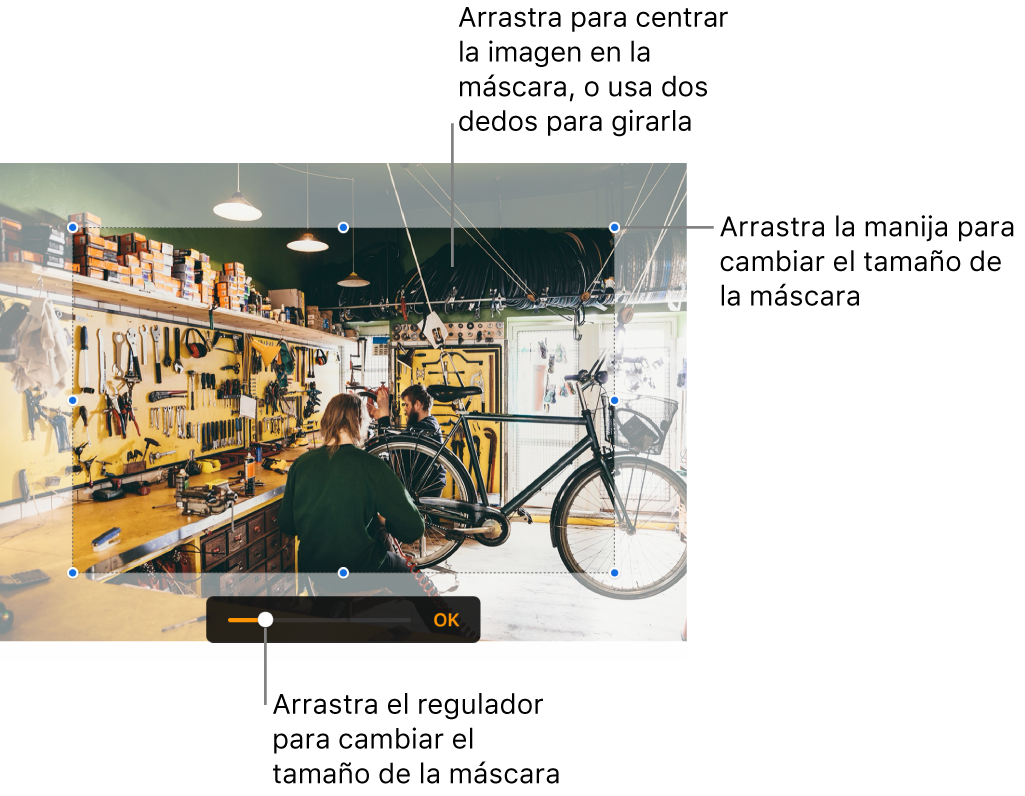
Toca OK cuando hayas acabado.
Puedes tocar la imagen dos veces en cualquier momento para reajustar su máscara.
Quitar el fondo o un color de una foto
Puedes eliminar un fondo o un color de una imagen con la herramienta Eliminar fondo.
Toca la imagen para seleccionarla y elige Eliminar fondo (es posible que tengas que tocar primero
 ).
).Si es posible, el fondo se elimina automáticamente.
Realiza cualquiera de las siguientes operaciones:
Eliminar otro color: Desliza sobre el color que quieres eliminar.
A medida que lo arrastres, la selección de enmascarado crecerá para incluir áreas que utilizan colores similares.
Deshacer todos los cambios: toca Restablecer los controles.
Toca OK.
Para trabajar con múltiples imágenes al mismo tiempo, toca sin soltar una imagen y toca las otras imágenes con otro dedo.
